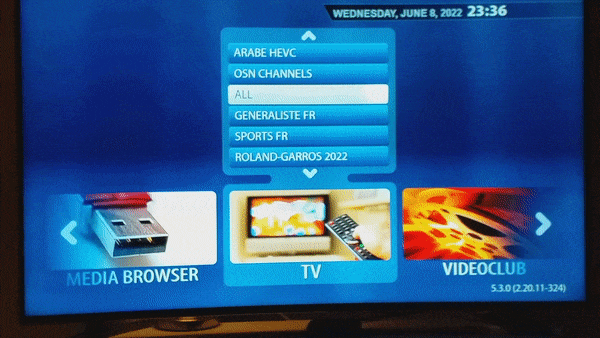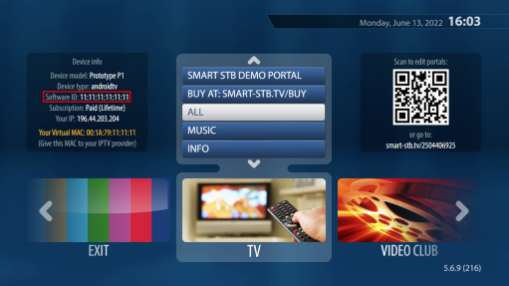Voici le tutoriel pour installer l'application Smart STB sur votre télévision Samsung et LG ?
Bonjour à tous et bienvenue dans ce tutoriel sur l'installation de SpiraleTV avec l'application Smart STB.
Comment installer IPTV dans l'application Smart STB ?
- Tout d'abord, défini-vous que vous avez déjà créé un compte SpiraleTV et que vous disposez des informations de connexion, y compris votre nom d'utilisateur et votre mot de passe.
- Ensuite, accédez à l'application Smart STB sur votre boîtier de streaming et sélectionnez "Configurer l'application".
- Sélectionnez "Sélectionner un portail de serveur" et choisissez "Configurer un nouveau portail".
- Dans le champ "Nom du portail", entrez "SpiraleTV" ou tout autre nom que vous utiliserez éventuellement pour identifier le portail.
- Dans le champ "URL du portail", entrez l'URL fournie par SpiraleTV pour l'installation de l'application Smart STB.
- Entrez votre nom d'utilisateur et votre mot de passe SpiraleTV dans les champs correspondants.
- Cliquez sur "Appliquer les modifications" pour enregistrer les informations de connexion et accéder au portail SpiraleTV.
- Vous devriez maintenant voir la liste complète des chaînes de télévision, des films et des séries TV disponibles avec votre abonnement SpiraleTV.
Et voilà, vous avez réussi à installer SpiraleTV
avec l'application Smart STB !
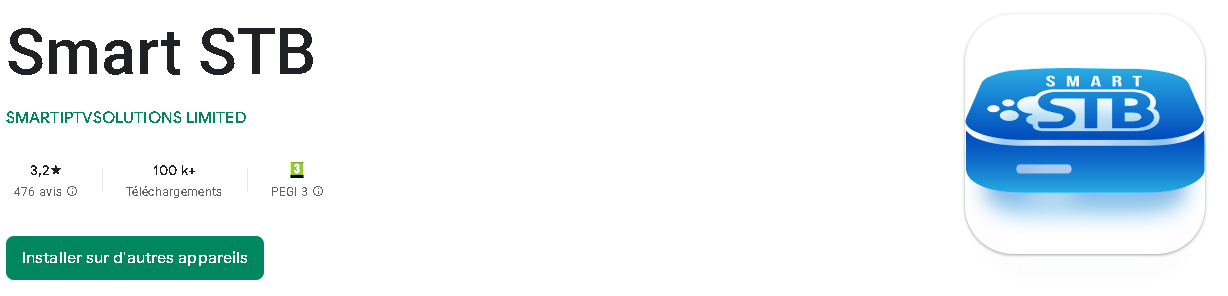
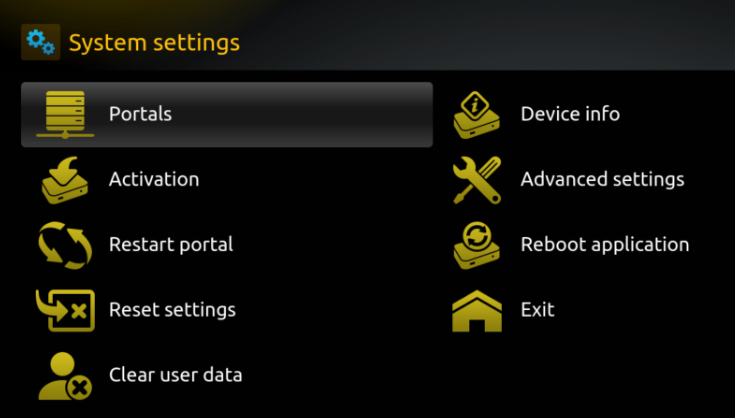

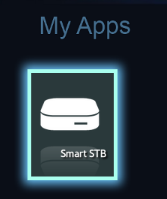
Installer IPTV dans l'application Smart STB ?
Assurez-vous que l'application « Smart STB » est installée dans votre téléviseur
(l’application « Smart-STB » simule l’utilisation d’un boitier en vous offrant sa souplesse et son confort d’utilisation)
(l’application est gratuite pendant 7 jours)
Appuyez sur la touche OK/Centre de la télécommande dès que vous voyez Chargement du portail
(sur certaines télécommandes TV, vous devez appuyer sur l'une des touches de direction au lieu de la touche centrale)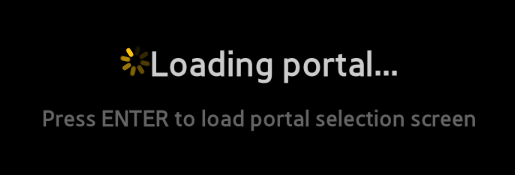
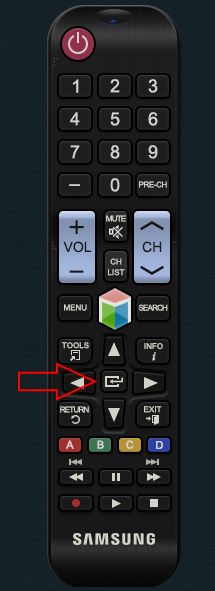

Allez aux paramètres dans « System Settings »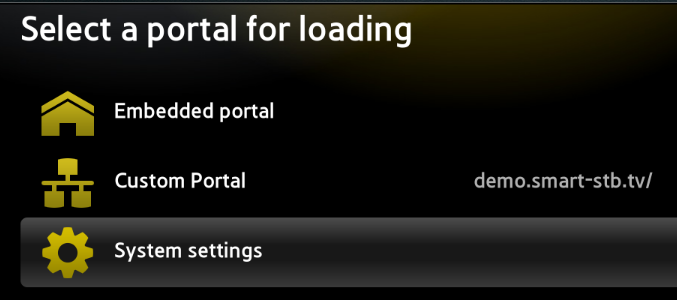
Accédez à « Device info » sur le périphérique et notez l’adresse « Virtual MAC »
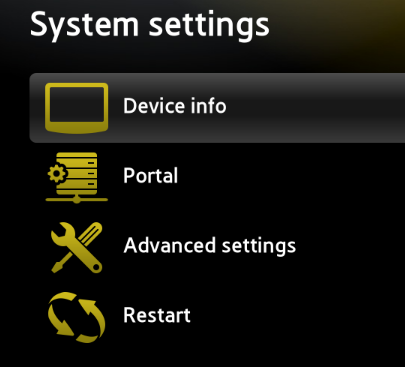

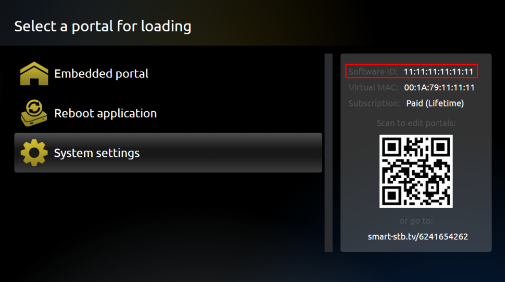
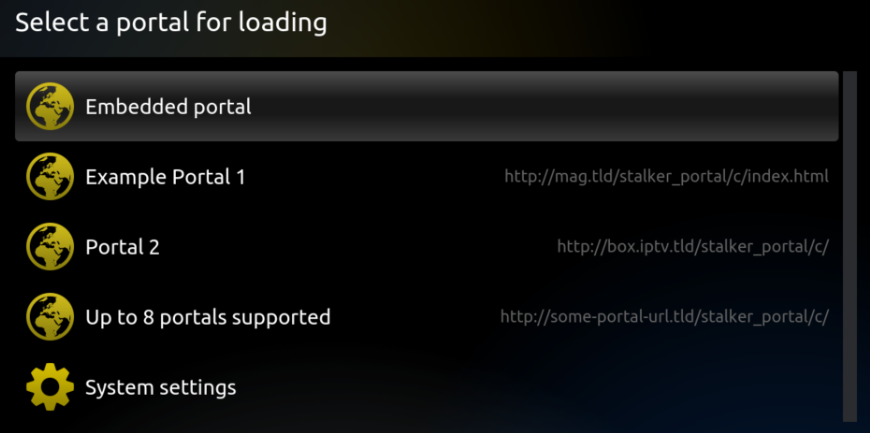
Rendez-vous ensuite (avec un ordinateur) à l’adresse d’enregistrement de l’application : ICI
( https://smart-stb.net/index.php?_url=/order/unlock-custom-portal-for-smart-tv)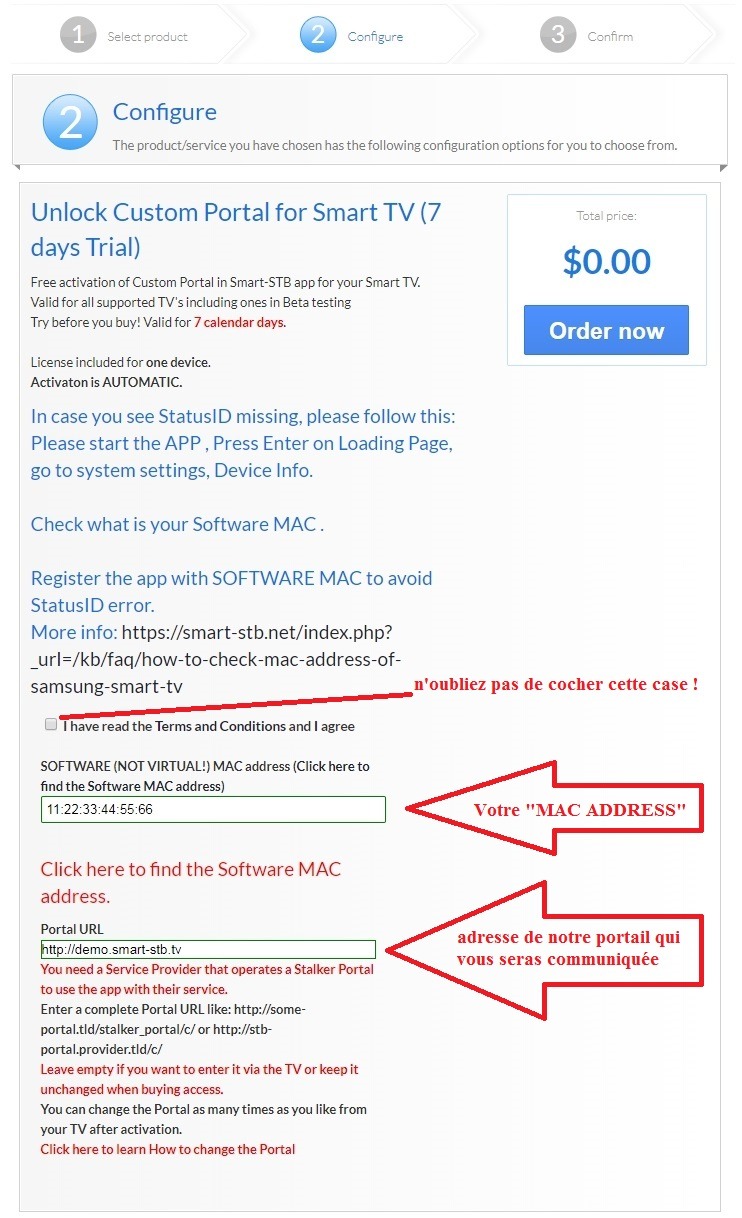
Synchroniser l'adresse SOFTWARE MAC avec l'adresse de notre portal :
DEMANDEZ-NOUS AU PRÉALABLE
Maintenant il vous reste qu’à redémarrer votre application pour afficher la liste des chaines.
Et voilà, vous avez réussi à installer SpiraleTV avec l'application Smart STB !
N'oubliez pas de consulter nos autres tutoriels pour découvrir d'autres façons d'utiliser votre abonnement SpiraleTV.
Merci de nous avoir suivis, à bientôt !
Cessez de payer des fortunes pour des abonnements cumulés et optez pour notre offre de qualité à un prix abordable.
Rejoignez dès maintenant notre communauté d'abonnés satisfaits et profitez d'une expérience de télévision inoubliable avec Spirale TV.
#smartSTB, #applicationIPTV, #xtreamcode, #playlistiptv, #lieniptv, #m3uiptv, #teleSamsung, #LG, #smartTV, #televisionSamsung, #televisionLG
Thursday, April 18, 2024